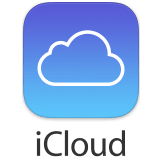
前回の記事で書いた、Apple の2ステップ確認の機能拡充による影響なのか、なんなのか。
つい先程まで、iOS デバイスのロックを解除する度に iCloud パスワードの入力を求められ、正しくパスワードを入力しているにも関わらず、何度もなんども繰り返し聞き直されて非常にうっとおしかったので、私が行った対処方法を、以下に記述しておきます。
iTunes & App Store が突然英語になってしまう現象や、ストアを開いても「アイテムを利用できません」とだけ表示されて何もできなくなってしまう現象と同様に、これも iOS のアップデート時に発生し易いみたいですね。
ともあれ、同じ現象で困っている方のお役に立ちましたら。
読み込み中です。少々お待ち下さい
どうすれば良いのか
さて、正しくパスワードを入力しているにも関わらず、何度も繰り返し入力を求められる場合、どのように対処すれば良いのでしょうか。
答えは、非常に簡単です。
「設定」アプリから、iCloud にサインインし直します。
(サインアウトせずに、単純にもう一度サインインするだけです)
私の場合は、これだけで現象が収まりました。
書くまでもありませんが、手順は以下の通りです。
まず最初に、ホーム画面で歯車アイコン ![]() の「設定」アプリをタップしてください。
の「設定」アプリをタップしてください。
以下、iOS のバージョン別に説明していますが、自分の iPhone や iPad の iOS バージョンがいくつであるかは、「設定」アプリから「一般」>「情報」を開いた先の「バージョン」で確認できます。
iOS 10.3 以降の場合
3. iCloud の画面が開けば、正常にサインインしています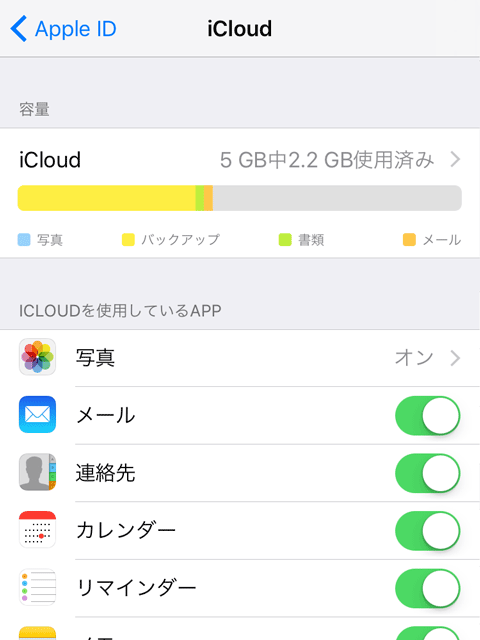
※途中でパスワードの入力を求められた場合は、サインインしているアカウントのパスワードを入力してください
iOS 9、iOS 10 の場合
2. iCloud のアカウントをタップ
(メールアドレスが表示されている行です)
4. 連絡先情報や支払いが表示されれば
正常にサインインしています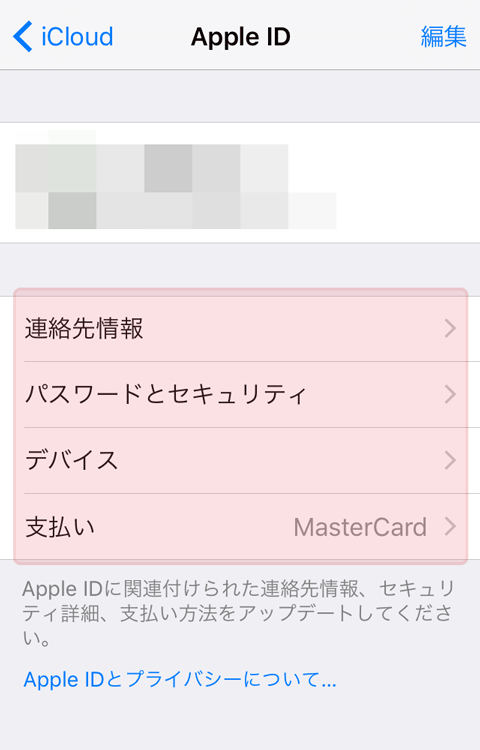
iOS 8 以前の場合は、ここをタップしてください
問題が解決しない場合は
iCloud に再度サインインしても問題が解決しない場合は、iOS 端末を再起動してから、もう一度サインインし直してみてください。
再起動の方法は、ざっくり以下の手順になります。
- スリープ/スリープ解除ボタンを長押し
- 「スライドで電源オフ」で電源を落とす
- うっすーく表示されるぐるぐるが表示されなくなるまで待つ
- もう一度スリープ/スリープ解除ボタンを長押しして電源を入れる
再起動の操作について詳しくは、本家のヘルプをどうぞ。
※スリープ/スリープ解除ボタンとホームボタン(iPhone 7 以降は音量を下げるボタン)を長押しすることでも強制リセットが行えますが、終了処理をスキップしてブチ切ることになるので安全ではありません。
その問題、サービス障害せいかも?
原因は様々ですが、Apple が提供するサービス自体に障害が発生することは皆無ではありません。
そのような障害が理由で iCloud や iTunes にサインインできない場合もありますので、明らかに「おかしいな?」と思った時は Apple サービスのシステム状況を確認してみると良いでしょう。
Apple のサービスの障害時について、簡単に記事にしました。宜しければ、そちらもどうぞ。
設定アプリでパスワードの入力を求められない場合
通常は、一度どこかで iCloud のパスワードを入力しておけば、しばらくの間は「設定」アプリから iCloud のアカウントをタップしても、パスワードの入力を求められません。
その場合は、パスワード入力のポップアップが繰り返し表示されることも無いとは思うのですが......
上の手順で設定アプリから操作を行った時はパスワードの入力画面が表示されないのに、ふとした拍子に繰り返しパスワードの入力画面が表示されてしまう、という場合は、まず、そのポップアップが本当に iCloud のパスワード入力を求めているのかを確認してください。
良く見ると、iCloud ではなく iTunes & App Store で使っている Apple ID のパスワード入力を求められていることがあります。
ほとんどのユーザー環境において、両者は同じものですが、異なるアカウントを設定することも可能なのです。つまり、iCloud の Apple ID パスワードを入力しているつもりで、実はストアの Apple ID パスワードを入力していることがあるかも知れませんので、ご注意ください。
確実に iCloud アカウントのパスワード入力が求められており、そちらを正しく入力しているにも関わらず、それでもパスワードの入力を何度も繰り返し求められ、さりとて設定アプリからパスワードを入力することも出来ず、なおかつ、どうしても現象が解消しない場合は、一旦 iCloud からサインアウトして、サインインし直すことを考慮しはじめるかも知れません。
ですが、iCloud からのサインアウトは影響が大きいので、あまりオススメはしません。
他の問題が発生する可能性もありますので、あくまで最後の手段と考えて、可能な限り避けた方が無難でしょう(もちろん、十分な知識がある上で行う場合は、この限りではありません)。
サインアウトは、「設定」アプリの
「iCloud」の一番下から行えますが...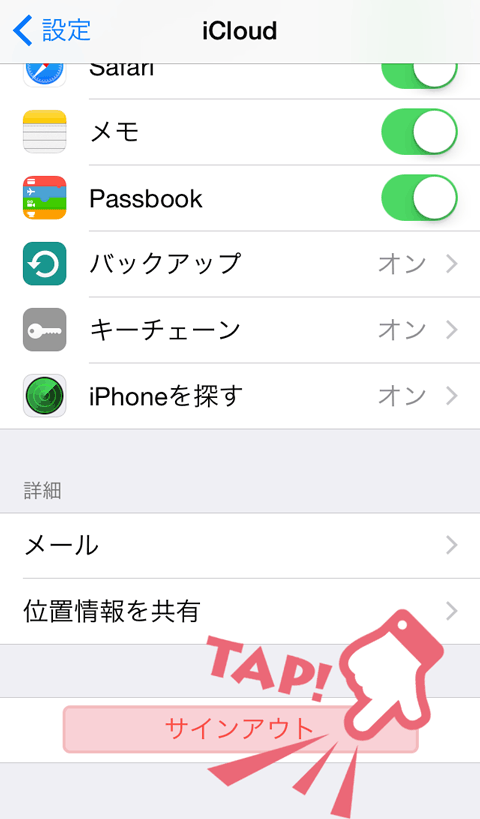
別の問題が発生するかも知れないので
iCloud のサインアウトは最後の手段で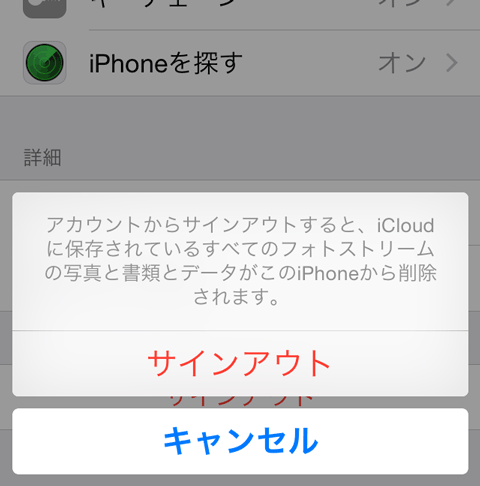
他に方法が見当たらず、もう本当にどうしようもなくなってから検討してみてください。
もしくは、ここまで触れてきたことを超えて、どう見ても明らかに挙動がおかしい場合は、なんらかの理由でアカウントが凍結されていたり、あまり考えたくはありませんが Apple ID 自体が攻撃者に乗っ取られている可能性も無いとは言い切れません。
そのような場合は、単なるパスワード間違いではないか、良く確認した上で、Apple のサポートに相談した方が良いかも知れません。
※もし、iCloud に再びサインインできなくなってしまった時は、上の追記に書いたように、Apple のサービスが正常に稼働しているかどうかも確認しましょう。
余談になりますが、大切な Apple ID を簡単に乗っ取られたりすることがないように、まだ設定していない人は 2 ステップ確認(2段階認証)を有効にしましょう。
よろしければ、以下の記事も併せてご覧ください。
- Appleの2ファクタ認証は、2ステップ確認とは別の2要素認証でした(それぞれのオン・オフの設定手順を含めて)
- Appleも対応したことだし、主要サービスの2段階認証をまとめてみた
- iOS を狙った偽のパスワード入力画面に気をつけましょう
※この記事の内容は、あなたが抱えている問題を必ず解決することを保証するものではありません。また、当記事の内容によって生じたいかなる損害に対しても、執筆者は責任を負いません。予めご了承ください。
iTunes & App Store のパスワード入力を繰り返し求められる場合
上で挙げた画像のように、ポップアップ(パスワード入力ダイアログ)の文言を注意深く読むと、iCloud ではなく、iTunes & App Store で使っている Apple ID のパスワード入力を繰り返し求められているケースがあります。
多くの場合、両者は同じものですが、異なるアカウントを設定することも可能なのです。つまり、別管理なんですね。
特に何もしていないのに、唐突に iTunes & App Store で使っている方の Apple ID のパスワード入力を何度も要求される場合は、こちらの記事を参考に、一旦ストアからサインアウトした後に、サインインし直してみてください。
ちなみに、突然ストアのパスワード入力を求められる理由としては、バックグラウンドでのアプリ更新などが考えられますが、こちらの繰り返し現象も iOS をアップデートした時に発生し易いようです。
※iCloud アカウントと異なり、iTunes & App Store の Apple ID の方は、サインアウトしてすぐにサインインし直すような操作を行っても、あまりあちこちに影響が出難いので、比較的気軽に行えると思います。とはいえ、必要な時以外はしない方が良い操作であるのは、もちろんですけど。
おわりに
似たような現象として、iTune & App Store を開いたら、「アイテムを利用できません」と表示され、何もできなくなってしまった場合はこちらの記事を、突然 iTune & App Store が英語表記になってしまった場合はこちらの記事を参照してください。
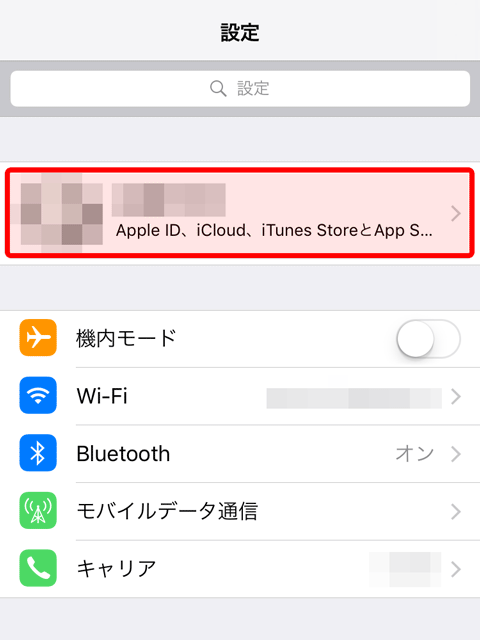

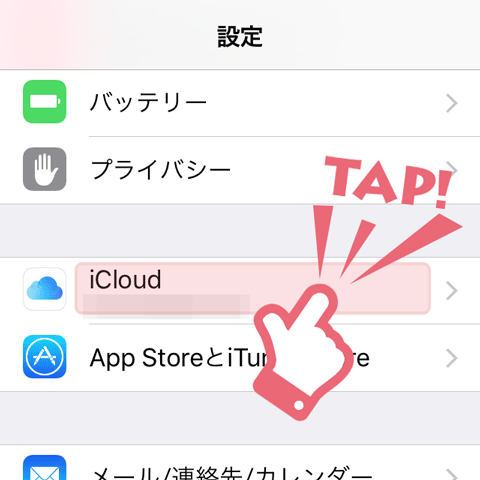
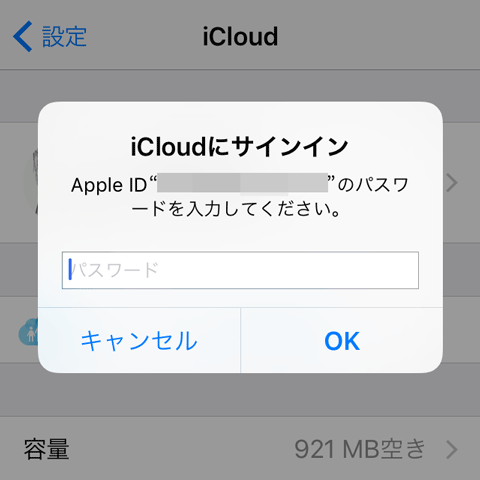
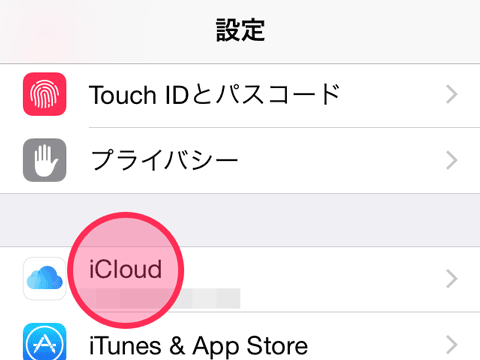
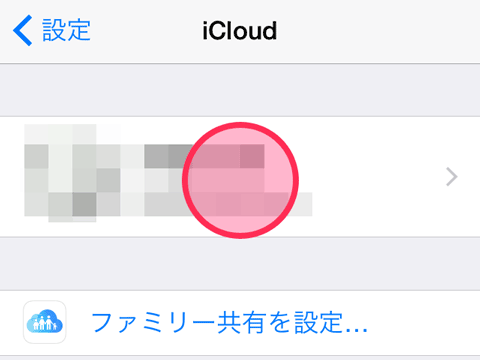
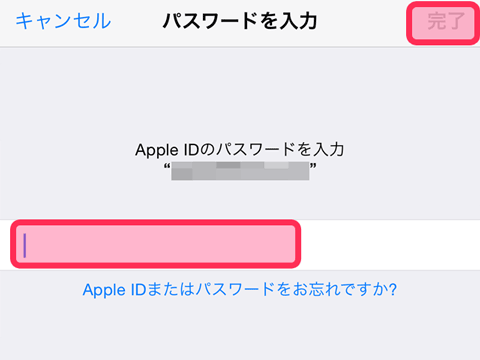
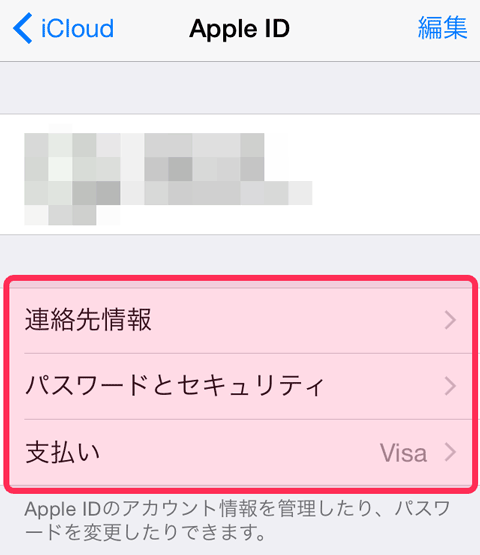
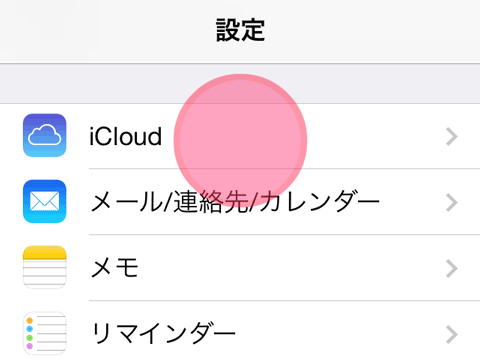
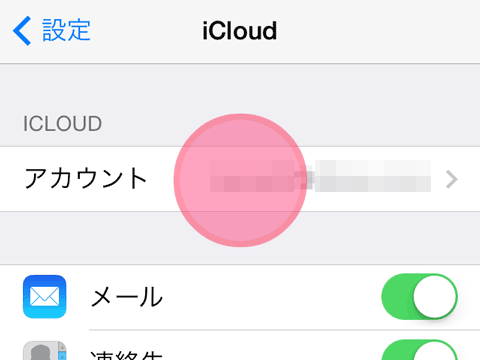
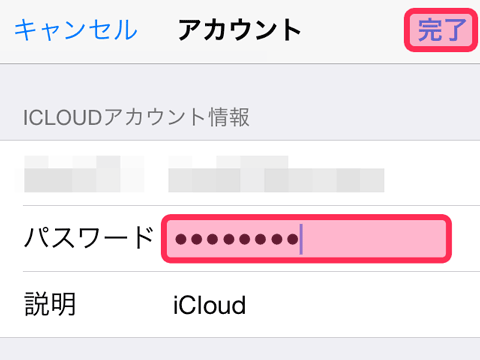
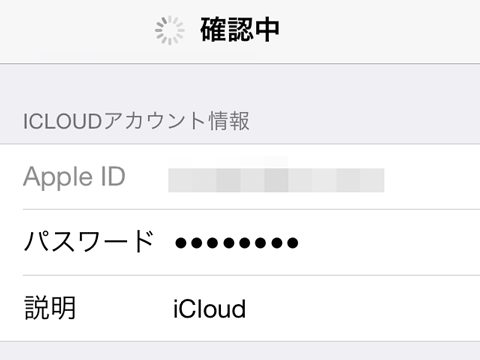



 コルタナさん、もう少し静かに喋っていただけますか(アプリ毎にボリュームを設定する方法)
コルタナさん、もう少し静かに喋っていただけますか(アプリ毎にボリュームを設定する方法) iPhone X で手軽にホーム画面の1枚目に戻ったりアプリの削除画面を完了する方法
iPhone X で手軽にホーム画面の1枚目に戻ったりアプリの削除画面を完了する方法 iPhone X の Face ID が全然認識しないと思ったら、まるきり自分のせいだった話
iPhone X の Face ID が全然認識しないと思ったら、まるきり自分のせいだった話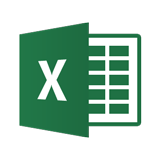 Excelで数の決まっていないリストからランダムに項目を選択する方法
Excelで数の決まっていないリストからランダムに項目を選択する方法 住基カードからマイナンバーカードに切り替えた後の e-Tax における電子署名の付与が、そこそこ面倒だった件
住基カードからマイナンバーカードに切り替えた後の e-Tax における電子署名の付与が、そこそこ面倒だった件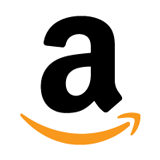 いつの間にやら、日本の Amazon でも2段階認証が設定できるようになってました!
いつの間にやら、日本の Amazon でも2段階認証が設定できるようになってました!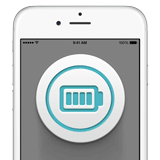 突然シャットダウンしてしまう iPhone 6s のバッテリーを無償で交換してもらった話(その2:完結篇)
突然シャットダウンしてしまう iPhone 6s のバッテリーを無償で交換してもらった話(その2:完結篇)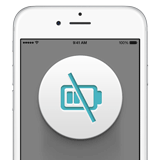 ウチの iPhone 6s がまんまとバッテリー劣化&シャットダウン問題の対象端末だったので面倒臭いけど交換してもらう話(その1:立志篇)
ウチの iPhone 6s がまんまとバッテリー劣化&シャットダウン問題の対象端末だったので面倒臭いけど交換してもらう話(その1:立志篇)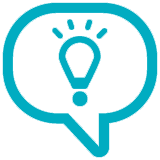 yumが急に動かなくなったので対処した話(RPMForgeが原因だったようです)
yumが急に動かなくなったので対処した話(RPMForgeが原因だったようです)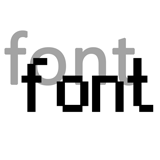 Windows 10 で一部の文字が汚く表示される場合の対処方法(アップデート後等に急に汚くなった場合など)
Windows 10 で一部の文字が汚く表示される場合の対処方法(アップデート後等に急に汚くなった場合など)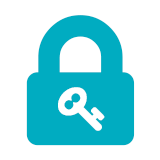 Googleの2段階認証で確認コードを入力する必要が無い「スマートフォンプロンプト」を試してみよう
Googleの2段階認証で確認コードを入力する必要が無い「スマートフォンプロンプト」を試してみよう 数ヶ月越しで我が家にお越しいただいた Alexa と戯れる(Amazon Echo Dot の感想)
数ヶ月越しで我が家にお越しいただいた Alexa と戯れる(Amazon Echo Dot の感想) macOS High Sierra にアップグレードしたら、CocoaPods が動かなくなった
macOS High Sierra にアップグレードしたら、CocoaPods が動かなくなった Swift 4 で substring 的にインデックスを指定して部分文字列を取り出す方法
Swift 4 で substring 的にインデックスを指定して部分文字列を取り出す方法 iOS 11以降は、Apple IDの2ステップ確認には対応せず、2ファクタ認証に一本化される模様
iOS 11以降は、Apple IDの2ステップ確認には対応せず、2ファクタ認証に一本化される模様